在 web端 WebRTC提供的 API 的接口中,RTCRtpSender 是通过peerConnection获取,该接口提供了控制和获取有关 MediaStreamTrack 是如何编码(设置编码的码率大小 上下限制,编码最大帧率等)及是如何发送到对等方的详细信息的能力;同样的通过peeConnection获取的RTCRtpReceiver 是管理 RTCPeerConnection 上 MediaStreamTrack 的数据接收和解码。
1. RTCRtpSender
通过调用peerConnection的RTCRtpSender接口可以获取到一组sender对象,每一个本地的track都对应一个sender例如视频就有一个单独的sender;其接口定义如下:
getSenders(): RTCRtpSender[];
RTCRtpSende的接口属性定义:
readonly dtmf: RTCDTMFSender | null;
readonly track: MediaStreamTrack | null;
readonly transport: RTCDtlsTransport | null;
dtmf:在RTP 会话上通过该属性可以使用 telephone-event(电话事件)有效负载来发送 DTMF 音调,仅音频轨道可以支持 DTMF,如果是null代表不支持;
track:媒体轨,如果是null代表不发送数据;
transport:媒体数据传输相关的属性,发送方通过其交换用于管理媒体和控制数据传输的 RTP 和 RTCP 数据包;
提供的方法:
getParameters(): RTCRtpSendParameters;
getStats(): Promise<RTCStatsReport>;
replaceTrack(withTrack: MediaStreamTrack | null): Promise<void>;
setParameters(parameters: RTCRtpSendParameters): Promise<void>;
setStreams(...streams: MediaStream[]): void;
其作用主要如图:
| 方法 | 返回 | 说明 |
|---|---|---|
| getParameters | RTCRtpSendParameters | 描述 track 上媒体的编码和传输的当前配置 |
| getStats | Promise | 发送的所有流的统计数据 |
| replaceTrack | Promise | 可以使用此方法在设备上的前置摄像头和后置摄像头之间切换 |
| setParameters | Promise | 对参数进行更改,这些参数用于配置 track 的编码方式以及如何将其传输到远程对等方 |
| setStreams | void | 关联的 MediaStream |
视频调试结果:
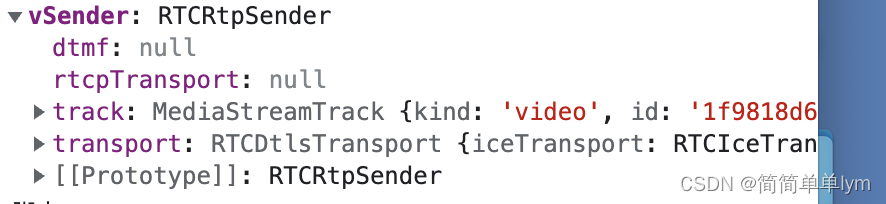
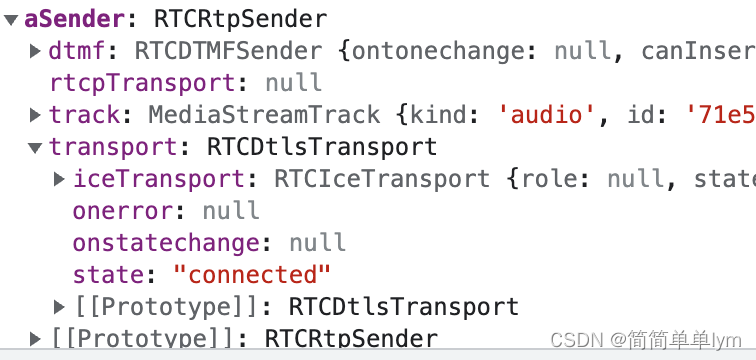
2. RTCRtpReceiver
调用peerConnection的getReceivers接口可以获取到一组receiver对象,用于接收数据;远端每一个track都会对应一个receiver;其接口定义如下:
getReceivers(): RTCRtpReceiver[];
同sender类似receiver也有track和transport对象,定义如下:
readonly track: MediaStreamTrack;
readonly transport: RTCDtlsTransport | null;
track: 可以获取到于远端媒体相关的track信息
transport: 和sender的作用相似
在其接口中定义的接口函数:
getContributingSources(): RTCRtpContributingSource[];
getParameters(): RTCRtpReceiveParameters;
getStats(): Promise<RTCStatsReport>;
getSynchronizationSources(): RTCRtpSynchronizationSource[];
其作用主要如图:

| 方法 | 返回 | 说明 |
|---|---|---|
| getContributingSources | RTCRtpContributingSource[] | 在最近十秒内收到的每个唯一 CSRC(贡献源)标识符 |
| getParameters | RTCRtpReceiveParameters | 包含有关如何解码 RTC 数据的信息 |
| getStats | Promise | 包含有关传入流及其依赖项的统计信息 |
| getSynchronizationSources | RTCRtpSynchronizationSource[] | 最近十秒钟内接收到的每个唯一 SSRC(同步源)标识符 |
3. RTC Media 属性
在上面两节的介绍中RTCRtpReceiver和RTCRtpSender都调用了getParameters方法,返回各自的parameters属性RTCRtpReceiveParameters和RTCRtpSendParameters,其中这两个类的各自的类关系如图:
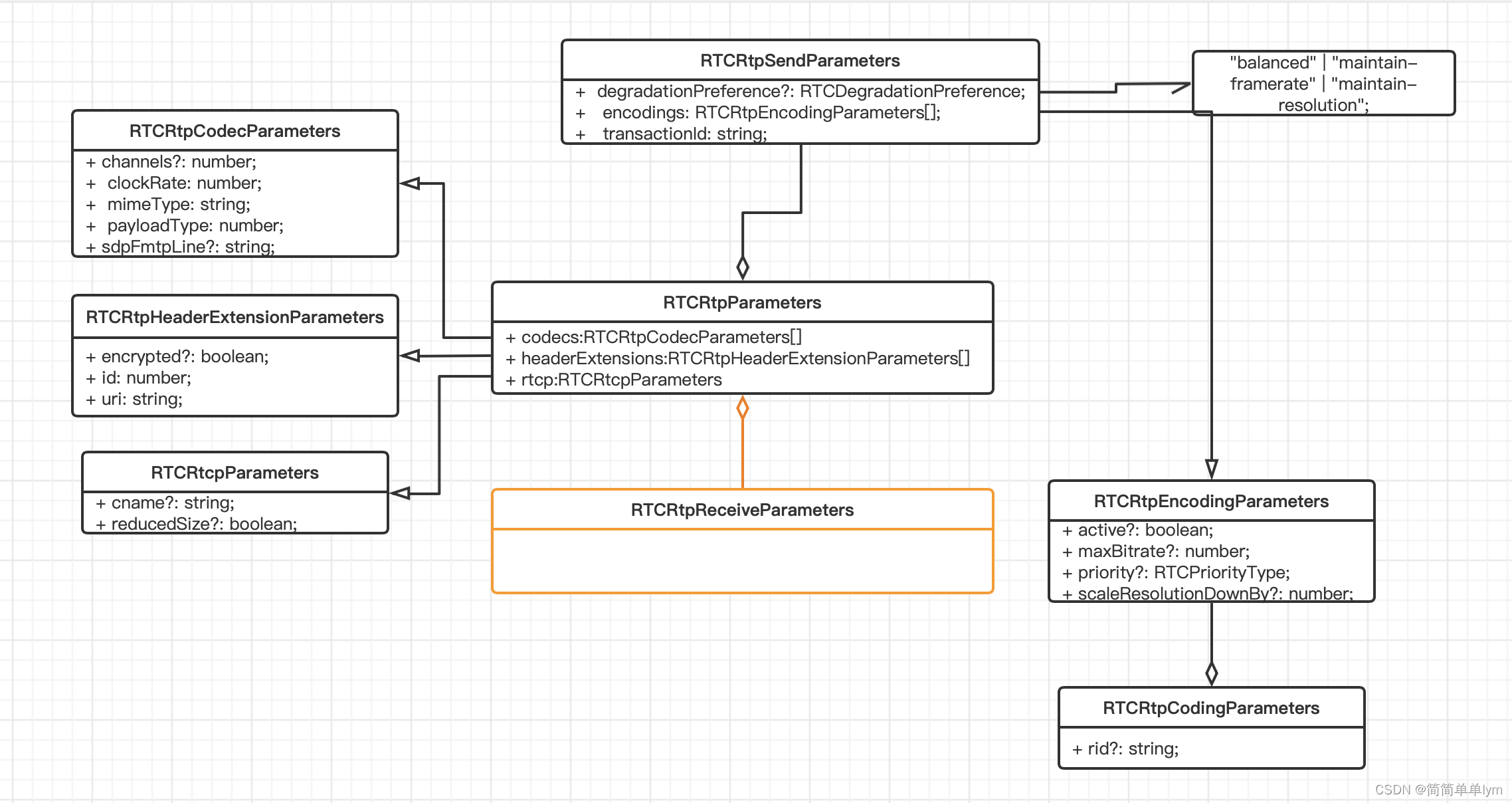
其中RTCRtpReceiveParameters和RTCRtpSendParameters都继承自RTCRtpParameters,RTCRtpSendParameters中包含属性:
degradationPreference表示使用那种编码偏好设置具体的含义请阅读WebRTC系列–视频编码偏好DegradationPreference及开启“实验特性” FieldTrials这篇文章里面有详细的介绍;encodings:编码器相关的参数;也可以通过调用sender的setParamater设置相关编码器的参数参数的含义- active: 设置此路编码是否使用,
- maxBitrate: 设置最大编码码率 单位是bits/s
- priority: 标识这一路流是高分辨率还是低,一般联播的时候使用主要属性有:“high” | “low” | “medium” | “very-low”;
- scaleResolutionDownBy:设置视频的缩放比例,按照2的倍数缩放,不支持负值和小数;
transactionId这一路流对应的transport的标识;
他们的父类RTCRtpParameters中包含有媒体的详细参数,比如音频的声道数采样率等;
视频的parameters如下:
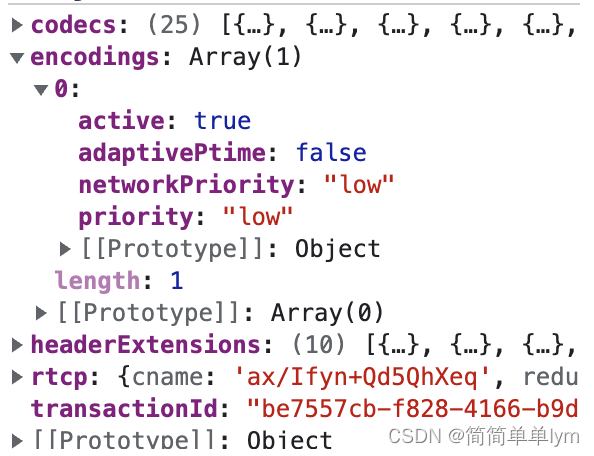
其中codecs的某一个codedc如下:
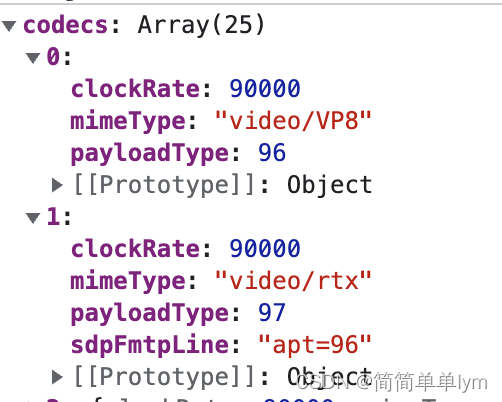
音频的parameters如下:
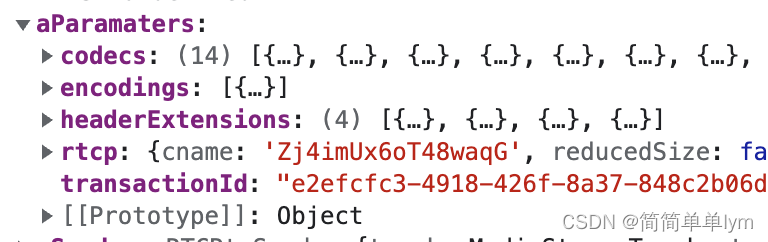
其中codecs的某一个codedc如下:
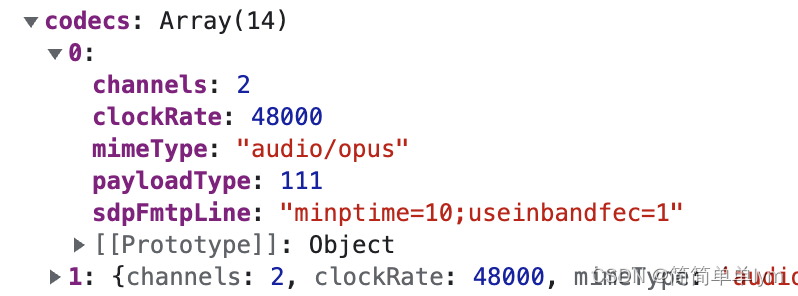
结下来的章节会从实战的角度去查看及分析 使用这些参数;
4. 实战
这节在之前demo的基础上实现带宽的调节;首先要在index.html中新增一个选择器用于选择带宽:
<div style="margin-top: 10px;">
<label>视频输入带宽限制:</label>
<select id="videoBindwidth" style="width: fit-content;" disabled>
<option value="3000" selected>3000kbps</option>
<option value="2000">2000kbps</option>
<option value="1000">1000kbps</option>
<option value="800">800kbps</option>
<option value="500">500kbps</option>
<option value="250">250kbps</option>
<option value="125">125kbps</option>
</select>
</div>
js 中先获取选择器标签:
var videoBindwidthSelect = document.getElementById('videoBindwidth');
然后在其监听事件中获取选择的属性及设置最大码率,代码如下:
videoBindwidthSelect.onchange = () =>{
// 先使标签不可见
videoBindwidthSelect.disabled = true;
// 获取选择的值
const bw = videoBindwidthSelect.options[videoBindwidthSelect.selectedIndex].value;
console.log('用户选择的大小是:'+bw);
var vSender = null;
var aSender = null;
// 从peer connection中获取senders 然后遍历查找到视频的sender
peerconnetion.getSenders().forEach(sender => {
if (sender && sender.track.kind === 'video') {
vSender = sender;
}
if (sender && sender.track.kind === 'audio') {
aSender = sender;
}
});
// 从视频sender中获取parameters
var paramaters = vSender.getParameters();
var aParamaters = aSender.getParameters();
if (!paramaters.encodings) {
return;
}
if (!aParamaters.encodings) {
// return;
}
// 如果有联播这里需要使用循环去设置每一个的值
// 这里只有一个所以直接获取第一个进行设置
paramaters.encodings[0].maxBitrate = bw * 1000;
// 将参数应用到sender中
vSender.setParameters(paramaters).then(()=>{
console.log('设置限制最大码率成功');
videoBindwidthSelect.disabled = false;
}).catch((e) => {
videoBindwidthSelect.disabled = false;
console.log(e);
});
};
其核心的代码流程已经在注释中说明;效果如图:
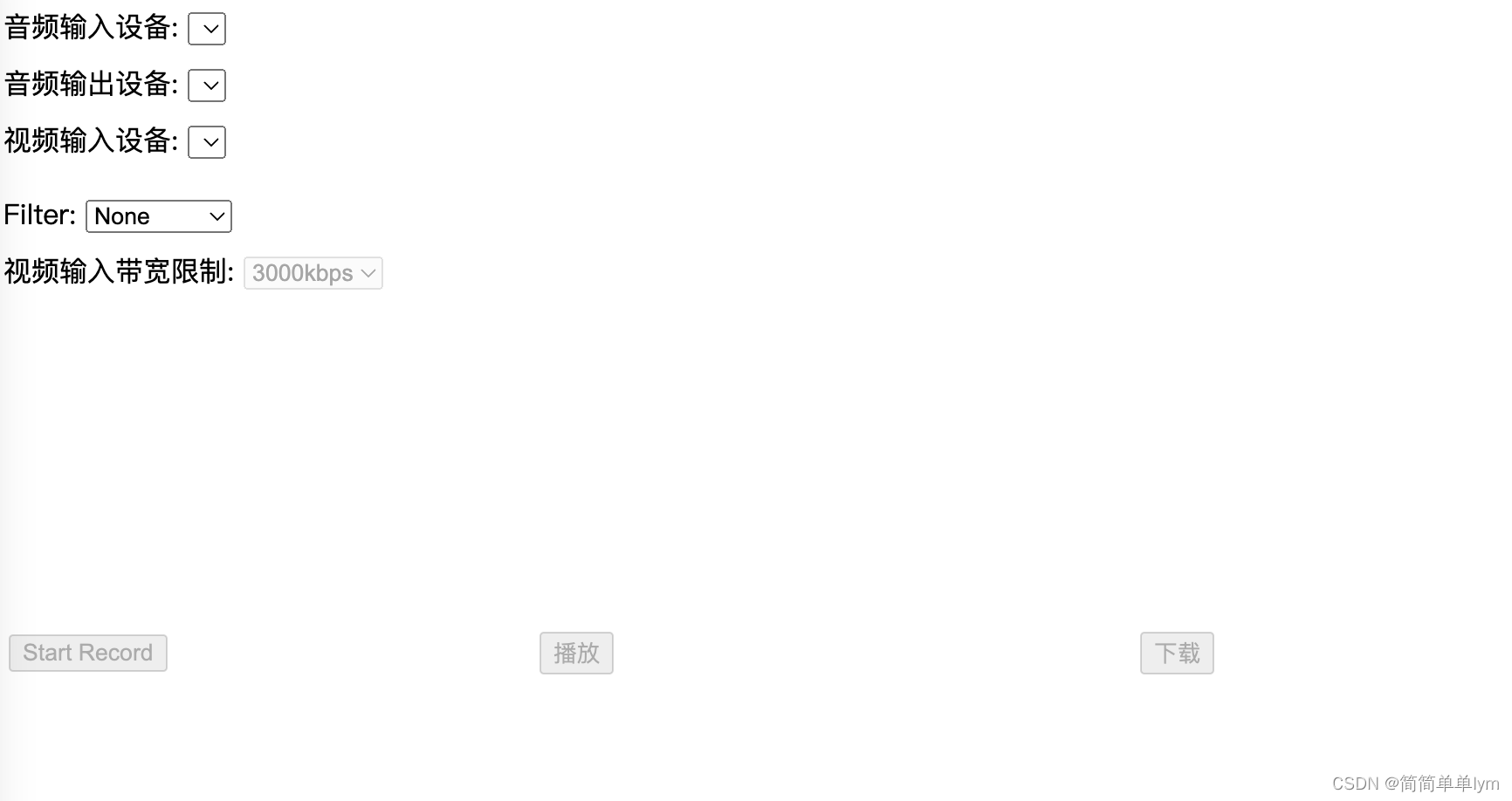
当视频链接后就可以进行选择(这里的逻辑参看源码);因为这些参数的改变从直观上很难察觉我们需要使用Google提供的工具去分析;
在浏览器中输入chrome://webrtc-internals/就能打开chrome中的调试界面:
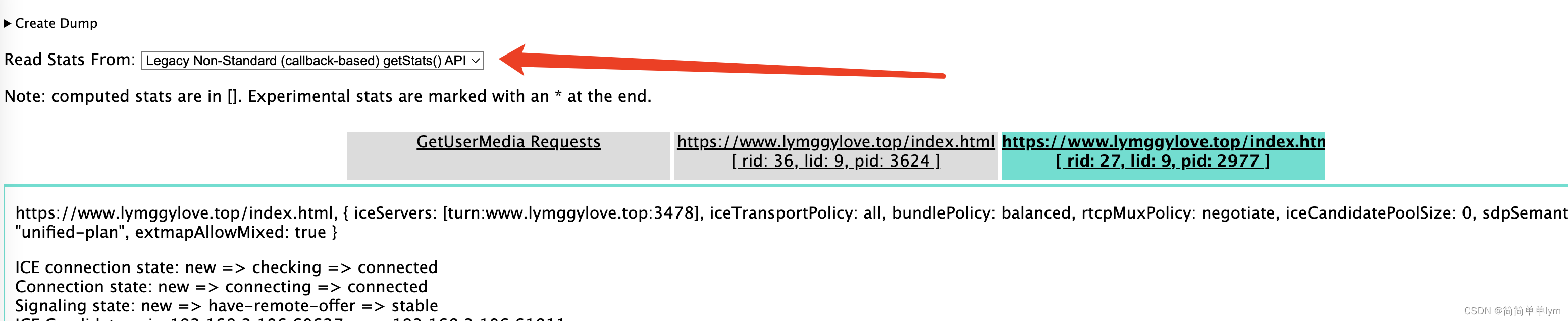
注意尖头位置选择图中的stats展现形式,便于分析;在三个标签中,我这里选择如图中绿色的查看:
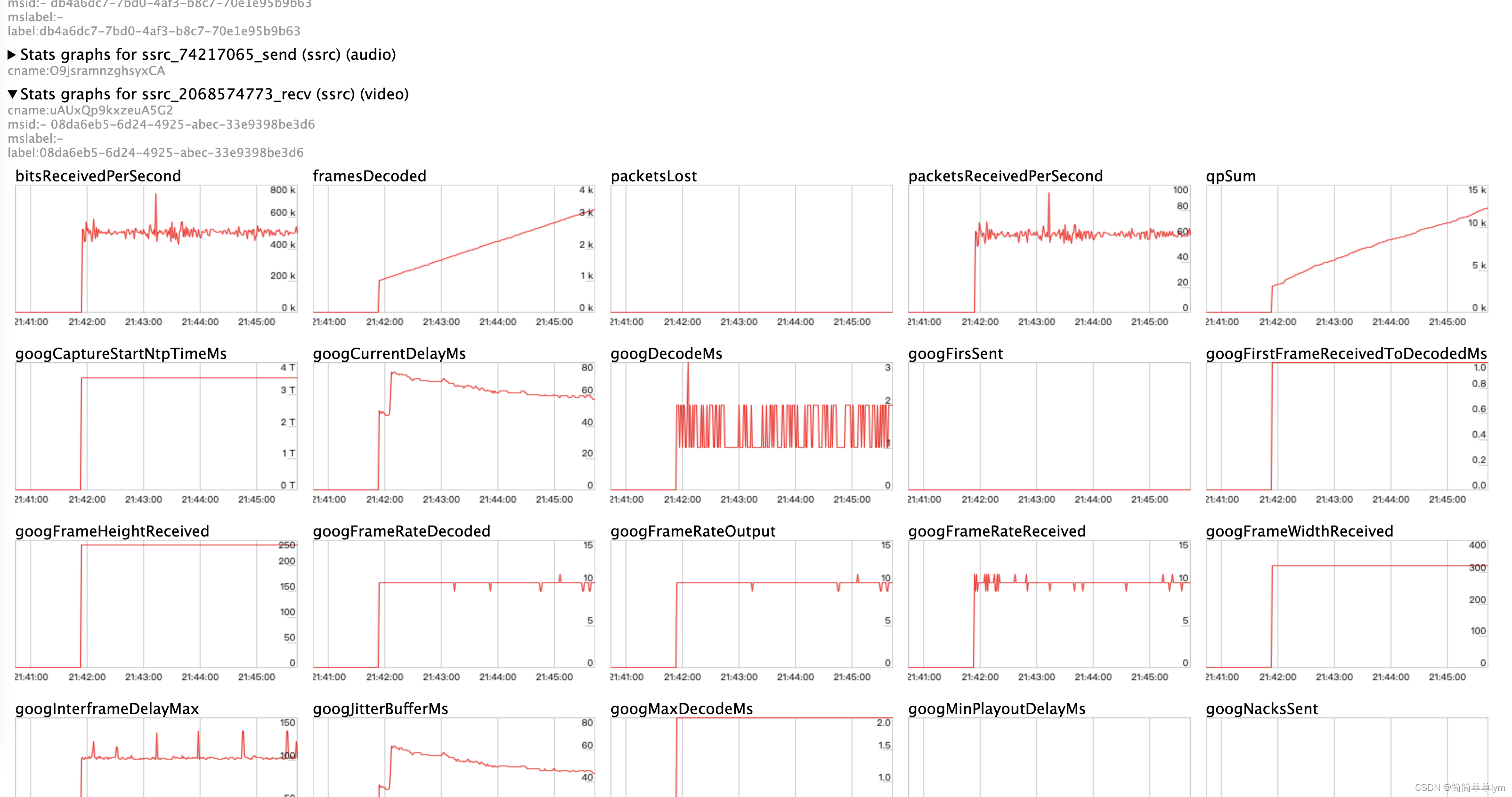
这里我是将demo中的带宽限制到了500kbps,所以可以看到带宽一直在500以下;我们修改到2000kbps看下:
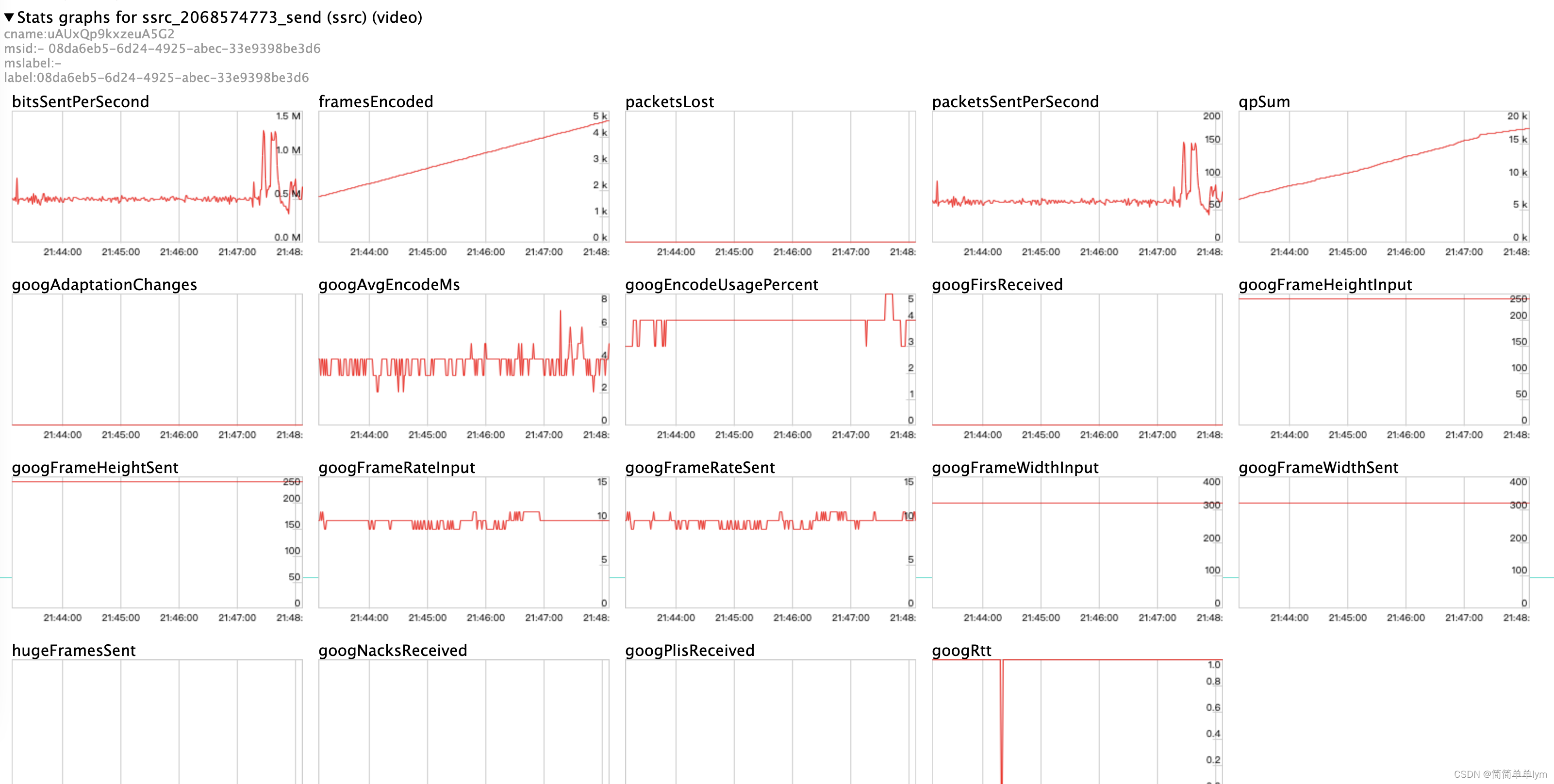
可以看到发送方的带宽提升上去了;